Ibland konvertera Word-dokument till PowerPoint-presentationer verkar ett sådant behov att man undrar varför det inte ingår som en fil Spara som typ i Word. Medan vi väntar på en ny version av MS Office som har en Spara som typ att du kan spara som en presentation, här är några sätt att konvertera. De givna steg beror på storlek och typ av dokument du behöver för att konvertera.
Steg
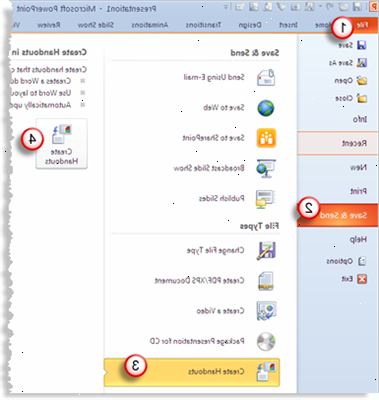
Om dokumentet har inga bilder
- 1På PowerPoint 2007, enligt hem menyfliksområdet, klicka på pilen under nya bilden.
- 2Välj bilder från kontur, och navigera till Word-dokument som du vill konvertera till en presentation
- 3Klicka på Infoga och låt powerpoint importerar du word dokument i presentationen.
- 4För varje bild kommer bildrubriken vara i rubrik 1 stil, kommer den återstående texten ha en rubrik 2 stil. (Detta är standard rubriken stil, men du kan använda någon av Word inbyggda rubrikformatmallar att anpassa din presentation.)
- 5Formatera din presentation (slide animationer, ljud, teman, ord formatering)
- 6Spara din presentation, testa och åter redigera tills du är nöjd.
Om dokumentet har bilder
- 1Om dokumentet innehåller bilder, då ovanstående metod inte skulle fungera. I så fall överväga att konvertera ditt, sedan konvertera dina PDF till PowerPoint. Denna metod är att föredra även om dokumentet inte har bilder, eftersom det är mindre trassel när du har fått reda på vad som fungerar bäst för dig. Tänk på att det kan eskalera till att bli en etappvis omvandling.
- 2Om ditt dokument innehåller text och bilder och är små (5-10) sidor, kan du använda kopiera / klistra för att få texten och bilderna i bilden. Alternativt kan du använda en ögonblicksbild för att kopiera bilderna. En populär bild program är Microsoft OneNote. Detta kommer med en Screen Clipping funktion som du kan använda för att kopiera bilderna och klistra i din bild. Detta är bra, särskilt om du har flera ritningar / bilder som flödesscheman och du vill ha dem i samma linje som i ditt dokument.
Tips
- Mixa och matcha! Du kan behöva använda olika metoder att omvandla beroende på din tid, dokument storlek och andra faktorer.
Varningar
- Ge din Powerpoint en testkörning efter konvertering. Om du inte är nöjd med den fullständiga Powerpoint presentation när du konverterar den, kommer några manuella inslag behövas.
